
Una manera fácil de eliminar mensajes de Facebook en iPhone

Hay varias razones por las que las personas eliminan sus mensajes de Facebook desde la aplicación de Facebook o la aplicación Facebook Messenger en sus iPhones. Mientras que algunos lo hacen porque ya no se requiere una conversación, otros lo hacen simplemente para crear más espacio en su teléfono. Es una práctica extremadamente común, al igual que eliminar correos electrónicos y otros archivos y aplicaciones innecesarios que ya no son necesarios en su iPhone.
Hoy en día, no es posible eliminar sus mensajes en la aplicación de Facebook o en el sitio móvil de la red social. Los mensajes solo se pueden eliminar a través de la aplicación Facebook Messenger, que es una de las aplicaciones más utilizadas en estos días y permite estar en contacto constante con familiares y amigos.
Lea también: ¿Cómo eliminar mensajes de Snapchat para siempre en estas 7 situaciones?
Tiene la opción de eliminar solo un mensaje en una conversación o toda la conversación de la aplicación Facebook Messenger. Aquí tienes un vistazo a todo lo que puedes hacer aquí.
1. Solo eliminar un mensaje
• Abre la aplicación Facebook Messenger en tu iPhone móvil.
• Seleccione la conversación de la que desea eliminar el mensaje.
• Ahora mantenga presionado el mensaje que desea eliminar. En el menú de opciones que obtendrá, seleccione la opción Eliminar y el mensaje se eliminará de la conversación.
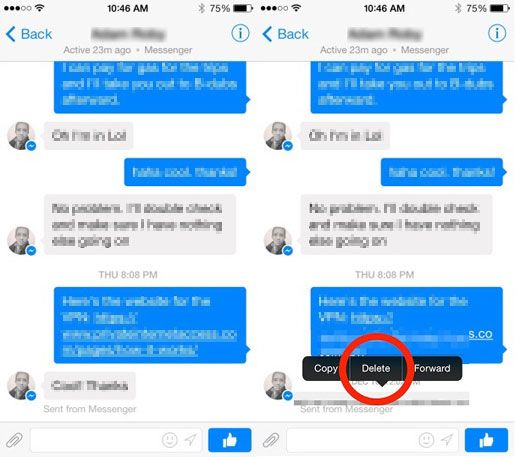
2. Eliminar una conversación
• Abre la aplicación en tu iPhone.
• Ahora seleccione la conversación que desea eliminar. Sin embargo, en lugar de abrirlo, simplemente deslice el dedo de derecha a izquierda en esa ranura de conversación.
• Puede eliminar o archivar la conversación.
• Seleccione Eliminar para eliminar la conversación.
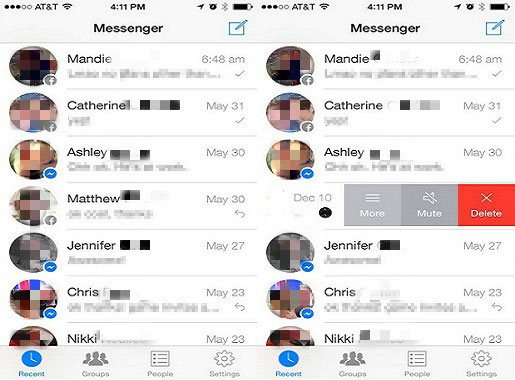
Recuerde que cuando elimina un mensaje o una conversación, solo se elimina permanentemente de su iPhone. La otra persona aún puede tener esos mensajes y conversaciones en su teléfono. Estas son las dos formas simples y gratuitas en las que puedes borrar tus mensajes de Facebook si no los necesitas, o simplemente estás tratando de crear más espacio.
Bono adicional: eliminar permanentemente todos los mensajes en el iPhone
En lugar de eliminar individualmente los mensajes en su iPhone, Coolmuster iOS Eraser le brinda una versión más rápida, fácil y segura para eliminar todos sus mensajes de una sola vez. De hecho, eso no es todo. Puede elegir entre tres niveles de seguridad diferentes: bajo, medio y alto, mientras borra sus mensajes:
- El primer nivel le permite eliminar rápidamente sus mensajes y ahorra mucho tiempo.
- El segundo no dejará rastro de los datos borrados y sobrescribirá los mensajes existentes y eliminados en su iPhone.
- El tercer nivel es una opción que requiere más tiempo. Sin embargo, es la opción más segura para eliminar mensajes y otros datos, ya que se reescribe sobre los datos tres veces.
Aviso: Los últimos iPhone 14 Pro/14//13/12/11/11 Pro/11 Pro Max/XR/XS/XS Max también son compatibles.
A continuación se explica cómo utilizar el programa:
Antes del proceso, haga una copia de seguridad de su iPhone en caso de que lo necesite en el futuro.
- Ejecute el programa después de descargarlo e instalarlo en su computadora.
- Vincule su iPhone a la computadora con un cable USB y elija el modo "Borrar todos los datos" para continuar.
- Presione el botón "Borrar ahora" para eliminar todos los datos de su iPhone, incluidos los mensajes de Facebook.

Coolmuster iOS Eraser te dará la ventaja de eliminar tus mensajes casi al instante. Este software se puede descargar e instalar fácilmente en su computadora y es un software tan fácil de usar que miles de personas en todo el mundo confían en él. El software también es excelente cuando se trata de hornear todos sus datos para que nunca pierda sus recuerdos, incluso si pierde su teléfono. Simplemente guárdelos fácilmente en su computadora de la manera que desee.
Artículos relacionados:
Cómo desinstalar aplicaciones en iPhone/iPad
Cómo eliminar completamente los podcasts del iPad
Cómo transferir notas de iPhone a iPhone
¿Los contactos no se transfirieron al nuevo iPhone? 7 soluciones flexibles y fáciles
4 formas de sincronizar mensajes de iPhone a iPad sin esfuerzo





